Favoritenliste
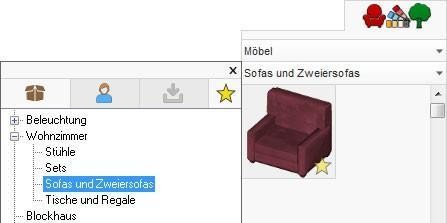
In der Favoritenleiste können Sie während der Betrachtung der einzelnen Inhaltskategorien Objekte speichern, die Ihnen gefallen oder die Sie später benutzen möchten. Diese Liste kann z. B. alle Elemente enthalten, die zu einem bestimmten Zimmer oder Bereich des Designs hinzugefügt werden sollen. Dann stehen sie bei der Arbeit direkt zur Verfügung und müssen nicht mehr über die Vorschauleiste gesucht werden. Wenn Sie ein Element als Favorit ausweisen, wird es mit einem Sternchen gekennzeichnet. Daran ist zu erkennen, dass es in der Favoritenliste geführt wird.
Die Inhalte der Favoritenliste beziehen sich jeweils auf die Bibliothek, in der die betreffenden Objekte vorliegen. Wenn Sie z. B. eine Anstrichfarbe zur Favoritenliste hinzufügen, wird sie nur angezeigt, wenn Sie mit der Bibliothek der Anstrichfarben arbeiten. Befassen Sie sich z. B. mit der Bibliothek der Möbel, enthält die Favoritenliste nur Elemente, die Sie aus der Möbelbibliothek hinzugefügt haben. Die zur Favoritenliste hinzugefügten Elemente werden mit denselben Kategorien/Unterkategorien organisiert wie im Dropdown-Menü Kategorien.
So werden Favoriten hinzugefügt oder entfernt
? Wenn Sie ein Element aus der Favoritenliste entfernen möchten, klicken Sie auf das Sternchen, um die Markierung aufzuheben.
Alternativ können Sie auch mit der rechten Maustaste auf ein Element klicken, um es zur Favoritenliste hinzuzufügen oder daraus zu entfernen.
So greift man auf die Bibliothek Favoriten zu
1 Klicken Sie auf die Registerkarte Bibliotheken und wählen Sie im Dropdown-Menü Bibliotheken den gewünschten Eintrag.
2 Klicken Sie auf das Dropdown-Menü Inhalt und anschließend auf die Registerkarte Favoriten. Die zur Bibliothek Favoriten hinzugefügten Objekte werden in der Vorschauleiste angezeigt.
Zum Ausblenden der Bibliothek klicken Sie erneut auf die Registerkarte Favoriten.